Top 5 GIF Screen Recorders pro zachycení obrazovky a vytváření GIF
Chcete zachytit obrazovku počítače a vytvářet animované soubory GIF?
Měli byste vědět, že spousta emodži, které používáte každý den na sociální síti, jsou ve skutečnosti soubory GIF. Určitě chcete vytvořit vlastní animované soubory GIF. Otázkou je, jak zachytit obrazovku a vytvořit GIF?

Rekordér GIF umožňuje zachytit cokoli zobrazené na počítači Mac nebo Windows a uložit jej jako soubor GIF. Existuje velké množství Snímání obrazovky GIF nástroje nabízené na trhu, které vám pomohou snadno vytvářet animované soubory GIF. Tady v tomto příspěvku vám rádi představíme 5 nejlepších rekordérů obrazovky GIF, které vám umožní zachytit obrazovku a proměnit ji na GIF.
Pokud potřebujete zachytit obrazovku svého počítače, ať už Mac nebo Windows 10/8/7 PC, můžete se spolehnout na populární snímání obrazovky GIF, Záznamník obrazovky. Tento rekordér GIF má schopnost zachytit jakékoli aktivity na obrazovce vašeho počítače ve vysoké kvalitě a uložit je jako animovaný GIF.
Toto snímání obrazovky GIF vám umožňuje nahrávat GIF na počítačích Mac a Windows. Můžete si vybrat správnou verzi podle svého systému a poté ji zdarma nainstalovat do svého počítače.
Jak již bylo zmíněno výše, tento rekordér GIF je vybaven funkcemi pro snímání obrazovky, zvukový záznam a snímky obrazovky. Zde si můžete vybrat Videorekordér možnost pořídit obrazovku a vytvořit GIF.
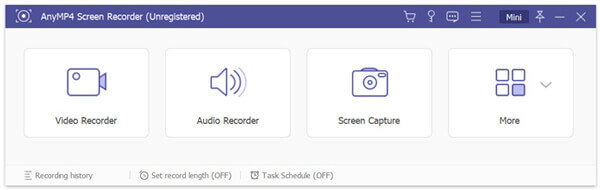
Když vstoupíte do hlavního rozhraní videorekordéru, můžete upravit oblast záznamu obrazovky podle svých potřeb. Můžete zachytit obrazovku s celou obrazovkou nebo vybranou oblastí.
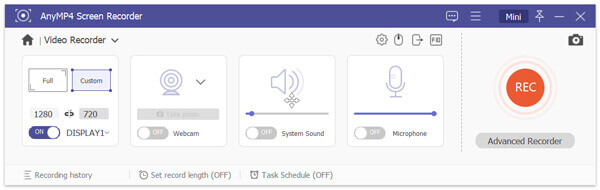
Během tohoto kroku můžete také vybrat zdroj záznamu zvuku Zvuk systému, mikrofon nebo oboje. Chcete-li zaznamenat soubor GIF, můžete je deaktivovat.
Klepněte na tlačítko Nastavení záznamu ikonu pro vstup do Nastavení okno. Klikněte na ikonu Výstup kartu vlevo a poté nastavte Gif jako výstupní formát z rozevíracího seznamu formát videa, klikněte OK tlačítko pro potvrzení vaší operace.
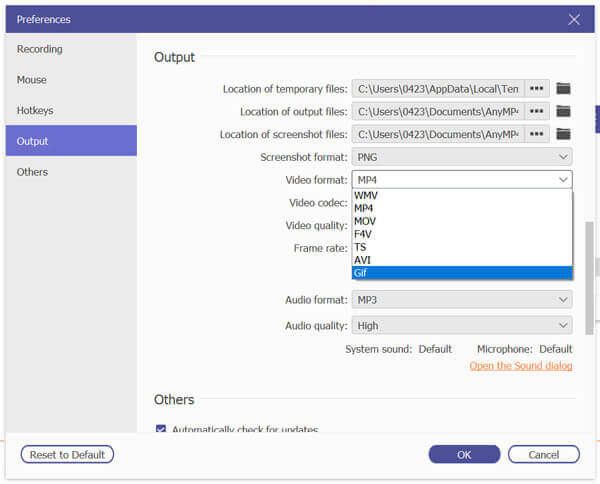
Nyní můžete jednoduše kliknout na ikonu Záznam tlačítko pro spuštění záznamu GIF. Získáte plnou kontrolu nad procesem nahrávání GIF. Po záznamu budete vedeni do okna náhledu, kde si můžete prohlédnout záznamový soubor a upravit jej.
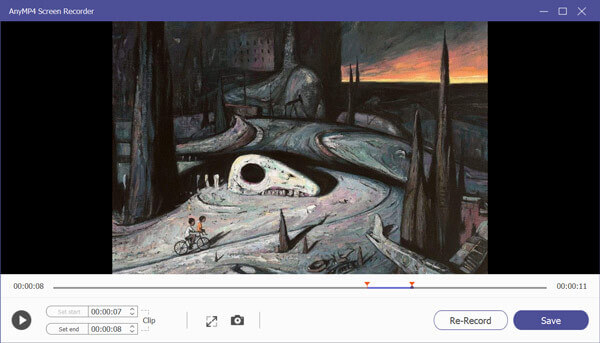
Klepněte na tlačítko Uložit tlačítko pro uložení do počítače jako soubor GIF. Kromě záznamu GIF to také umožňuje záznam hratelnosti, video a audio hovory, online schůzky a další. Můžete si jej zdarma stáhnout a vyzkoušet.
QuickTime Player je oficiální přehrávač médií pro uživatele počítačů Mac. Má také funkci nahrávání obrazovky, která umožňuje zachytit obrazovku Mac a uložit ji jako soubor GIF. Ve srovnání s jinými nástroji pro snímání obrazovky GIF pro Mac vám QuickTime může nabídnout stabilnější zážitek z nahrávání obrazovky.
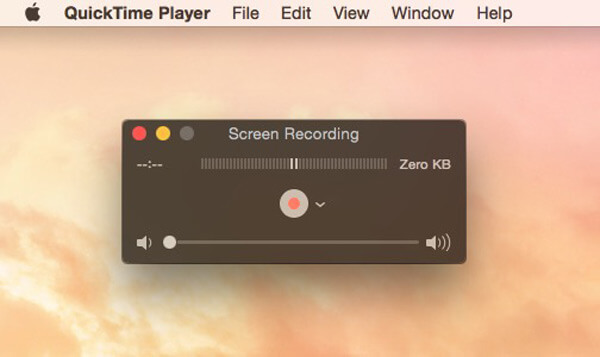
Můžete otevřít QuickTime Player a poté se spolehnout na funkci New Movie Recording (Záznam nového filmu) k pořízení čehokoli zobrazeného na obrazovce Mac. Po nahrávání GIF můžete použít některé základní editační funkce k přizpůsobení zachyceného souboru. Získejte nějaké převaděče videa na GIF zde.
Gyazo je velmi populární software pro nahrávání videa, který vám pomůže zachytit obrazovku počítače do formátu GIF. Je kompatibilní s počítači Windows i Mac. Kromě toho také nabízí verze pro iOS a Android pro přímé nahrávání souborů GIF na vaše přenosná zařízení. Toto zachycení obrazovky GIF umožňuje zachytit jakoukoli část obrazovky a uložit ji jako GIF.
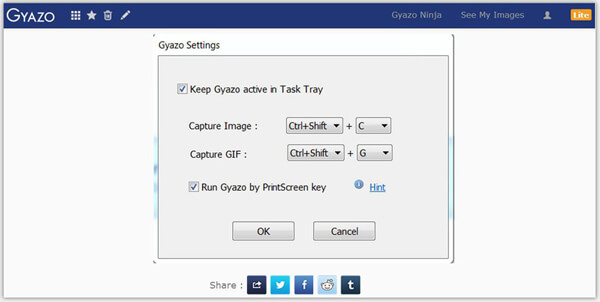
Tato aplikace pro záznam GIF umožňuje nahrávat obrazovku a vytvářet soubory GIF. Ale není to úplně zdarma. Chcete-li používat úpravy nebo jiné funkce, musíte je upgradovat na verzi Pro. Gyazo vám poskytuje přímý způsob sdílení vašich vytvořených souborů GIF.
Screencastify je online rekordér obrazovky GIF, který vám umožní zachytit obrazovku vašeho počítače a uložit ji ve formátu GIF. Ve skutečnosti je to bezplatné rozšíření prohlížeče pro nahrávání obrazovky. Toto online snímání obrazovky ve formátu GIF funguje v systémech Windows, Linux a Mac.
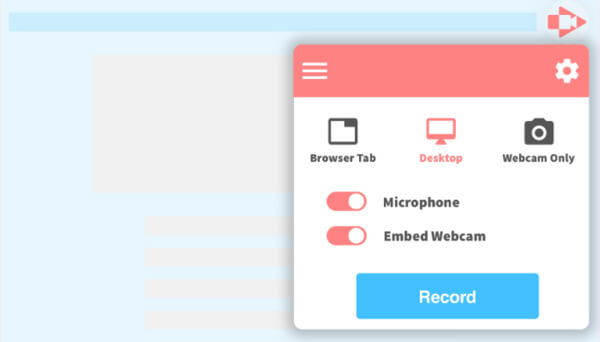
Screencastify nabízí jednoduchý způsob, jak nahrávat, upravovat a sdílet videa. Umožňuje vysoce kvalitní záznam jakékoli oblasti obrazovky počítače. Jedna věc, kterou byste měli vědět, je, že z bezplatné verze nemáte přístup ke všem funkcím.
ScreenToGIF je software pro snímání obrazovky GIF s otevřeným zdrojovým kódem, který vám umožňuje nahrávat obrazovku z obrazovky počítače, webové kamery a skici. Tento rekordér GIF umožňuje přidávat do záznamu GIF některé prvky, například text, titulky, rámeček názvu a další.
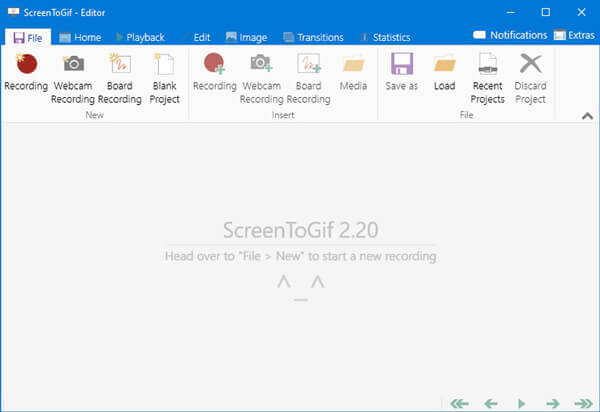
Jako bezplatný rekordér GIF dokáže ScreenToGIF zachytit obrazovku vašeho počítače s celou obrazovkou nebo vlastní oblastí podle vašich potřeb. Jsou nabízeny některé základní funkce pro úpravy, které vám pomohou lépe přizpůsobit záznamový soubor GIF. Prozatím je tento rekordér GIF kompatibilní pouze s Windows PC.
Otázka 1. Jak mohu zaznamenat obrazovku online v systému Windows 10?
Pokud používáte počítač se systémem Windows 10 a chcete zachytit obrazovku svého počítače, můžete se spolehnout na vestavěný rekordér obrazovky, Xbox Game Bar, který zachytit hru ve Windows. Současným stisknutím klávesy Windows a písmene G otevřete herní panel a zahájíte nahrávání.
Otázka 2. Jak nahrávat obrazovku na iPhone?
V systému iOS je k dispozici funkce nahrávání obrazovky. Pokud jste uživatelem iPhone, můžete tuto funkci nahrávání obrazovky přidat do Control Center a poté ji použít k zachycení obrazovky iPhone.
Otázka 3. Jak převést MOV na GIF?
Existuje mnoho video konvertorů, včetně bezplatných, nabízených na internetu, které vám mohou pomoci provést konverzi videa z MOV na GIF. Pokud nevíte, který byste měli použít, můžete dát populární Zdarma Online Video Converter pokus.
GIF poskytuje jednoduchý způsob, jak vyjádřit, co máte na mysli, něco ilustrovat, integrovat animaci, zvýraznit bod atd. Pokud vás některé vtipné soubory GIF pobaví a chcete si vytvořit vlastní animované soubory GIF, jste na správném místě.
Zde v tomto příspěvku jsme mluvili hlavně o Rekordér GIF. Můžete si vybrat ten, který preferujete, abyste pořídili obrazovku počítače a vytvořili soubory GIF. Pokud máte další doporučení pro snímání obrazovky GIF, sdílejte je s ostatními čtenáři v komentáři.
Více Reading
[Zcela zdarma] Nejlepší 5+ přehrávače GIF pro Windows / Mac / iOS / Android
Ne všechny prohlížeče obrázků mohou správně otevřít GIF. Naštěstí tento článek ukazuje nejnovější hráče s více než 5 GIF, kteří si mohou prohlížet GIF animace s výkonnými funkcemi. V roce 2019 si můžete přečíst a získat svůj nejlepší bezplatný GIF přehrávač.
15 Nejlepší MP4 pro převodníky GIF pro vás
Jaké jsou nejlepší metody převodu MP4 na GIF? Více podrobností o 5 MP4 se dozvíte v GIF převodníku Apps a online programech 10.
Zachycení obrazovky VLC - záznam plochy a videa se zvukem
VLC není jen přehrávačem médií, ale funguje také jako záznamník obrazovky. Tato stránka ukazuje podrobného průvodce používáním VLC k záznamu obrazovky a videa se zvukem v počítači.
Secret Screen Recorder - Snadné zaznamenávání aktivit na počítači a telefonu
V počítači a telefonu je vždy k dispozici tajný záznamník obrazovky. Tento příspěvek odhaluje top 5 skrytých rekordérů obrazovky pro PC, Mac, iPhone a Android pro vaše použití.